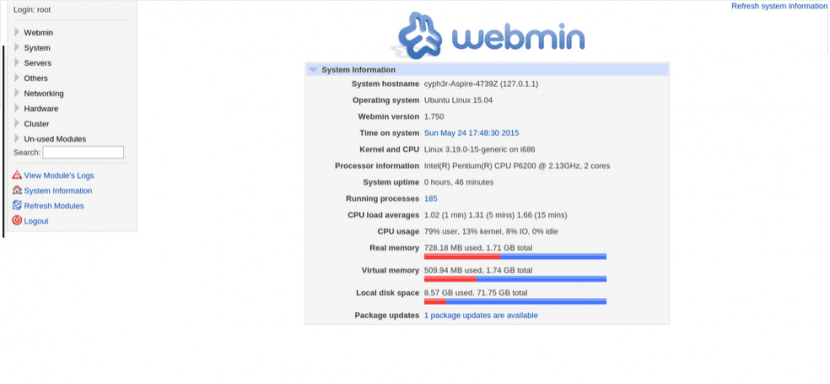
Webmin ay isang web tool para sa pag-configure ng mga operating system ng GNU / Linux at para din sa iba pang mga nauugnay tulad ng OpenSolaris o BSD, at sa paglipas ng mga taon ito ay naging isang sanggunian dahil pinapayagan kaming gumana sa anumang nasa isipan (Apache, DNS, mga interface ng network, mga gumagamit at pangkat, atbp.) ngunit ito rin alok a napaka-simpleng interface at dahil sa ang katunayan ng paggamit mula sa web browser ito ay katugma sa anumang desktop o grapiko na kapaligiran.
Sa post na ito makikita natin kung paano i-install ang Webmin sa Ubuntu 15.04 Vivid Verbet, at hindi ito ang operating system ng Makanoniko Mayroong isang problema sa mga tuntunin ng mga pagpipilian sa pagsasaayos na inaalok nito, ngunit maraming mga ginusto na gumana sa karaniwang mga tool sa Linux, ang mga na nakakuha ng isang puwang sa iba't ibang mga distro at samakatuwid, ay magkapareho kung sa ibang oras na pinuntahan namin Debian, openSUSE o Fedora.
Ang unang bagay na gagawin natin ay magdagdag ng mga Webmin repository sa mga mapagkukunan ng software, kung saan maaari naming maisagawa ang sumusunod, mula sa isang window ng terminal:
sudo add-apt-repository "deb http://download.webmin.com/download/repository sarge contrib"
sudo add-apt-respository "deb http://webmin.mirror.somersettechsolutions.co.uk/repository sarge contrib"
Kung mas gusto namin, sa halip na ito ay mabago namin 'sa pamamagitan ng kamay' ang file na namamahala sa pamamahala ng mga pinagmulan ng software, at para dito ginagamit namin ang anumang text editor.
sudo nano / etc / apt / sources.list
Nagdagdag kami ng mga sumusunod na repository:
deb http://download.webmin.com/download/repository sarge contrib
deb http://webmin.mirror.somersettechsolutions.co.uk/repository sarge contrib
Nagse-save at umalis kami, pagkatapos ay naghanda kami i-download ang GPG key mula sa repository, isang hakbang na isasagawa din namin kung ginamit namin ang 'sudo add-apt-repository' at kung wala ito ay hindi namin mai-download ang mga package mula doon:
wget http://www.webmin.com/jcameron-key.asc
apt-key magdagdag ng jcameron-key.asc
Kapag na-download na ang susi, ina-update namin ang mga pinagmulan ng software at maaari naming i-install ang webmin:
sudo apt-makakuha ng update
sudo apt-get install webmin
Kapag na-install na ang tool na ito, ang dapat naming gawin ay buksan ang isang tab sa aming browser at ipasok ang sumusunod na URL sa address bar: https://localhost:10000 o gamitin ang aming lokal na IP (sa aking kaso ito ay 192.168.1.100:10000).
Ipapakita sa amin ang isang abiso patungkol sa paggamit ng SSL at pagkatapos ay makakakita kami ng isang form sa pag-login, dito dapat naming gamitin ang root access data at dito bibigyan kami ng pahintulot na tingnan ang lahat ng mga module na bumubuo sa Webmin, isang bagay na katulad sa imaheng namumuno sa post na ito. Tulad ng nakikita natin, sa panel na matatagpuan sa kaliwa ng screen mayroon kaming lahat ng mga seksyon na naaayon sa pagsasaayos ng mga gumagamit, grupo, server, hardware at iba pa, at sa pamamagitan ng pag-click sa alinman sa mga ito maaari naming simulang i-configure ito.
Panghuli mag-iwan ng isang paglilinaw, at iyon ay ang ilang mga distrito ay nag-block sa port 10000 bilang default, na kung saan ay ang ginagamit ng Webmin para sa gawain nito. Samakatuwid, kung mayroon kaming mga problema sa pagpapatupad nito o nakatanggap kami ng isang babala na nagsasabi sa amin na ang URL na nabanggit sa itaas ay hindi ma-access, kailangan naming isagawa ang sumusunod upang buksan ang port na iyon sa firewall:
sudo ufw payagan ang 10000
Sa pamamagitan nito handa na kaming magsimulang magtrabaho kasama ang Webmin.
Maraming salamat sa inyo
Kumusta .. Sinunod ko ang mga hakbang at nakita ko ang sumusunod na problema:
Error sa GPG: http://webmin.mirror.somersettechsolutions.co.uk sarge Paglabas: Ang mga sumusunod na lagda ay hindi wasto: BADSIG D97A3AE911F63C51 Jamie Cameron
Ano ang magagawa ko? Salamat
Kung hindi ka pa patay para sa paghihintay sa lalong madaling panahon ikaw ay.
Pepe, ano ang sinasabi mo?